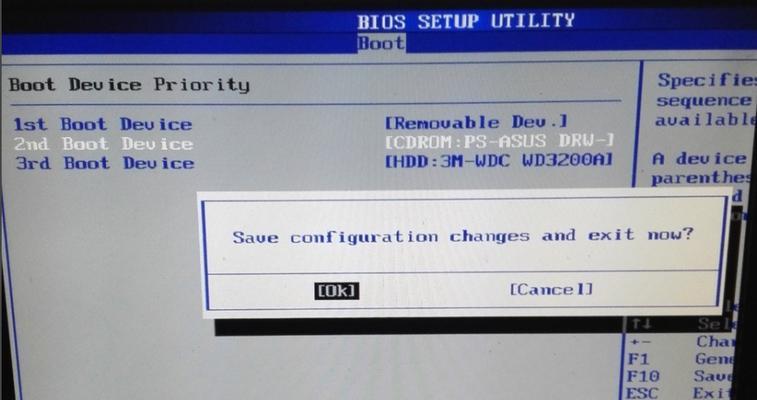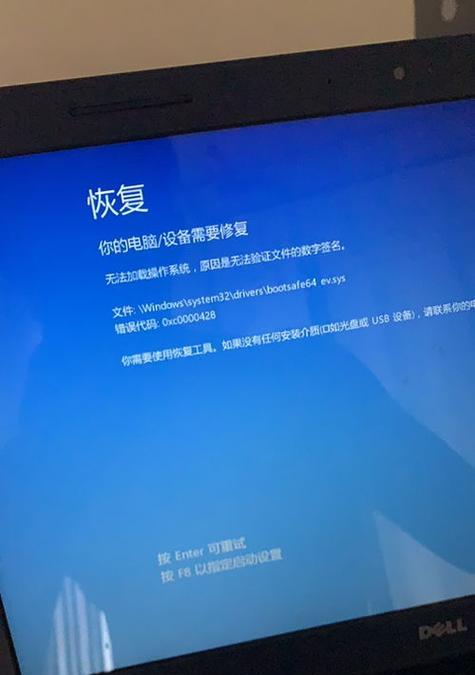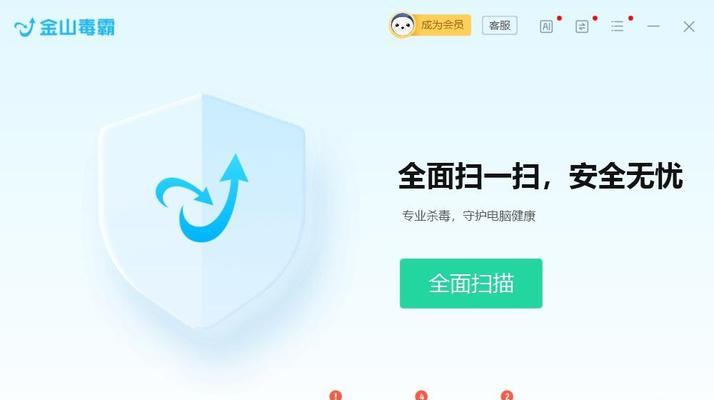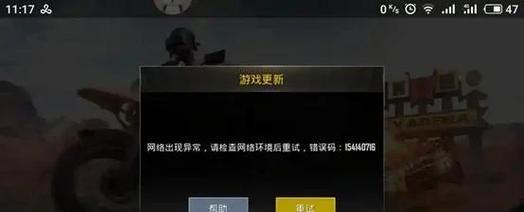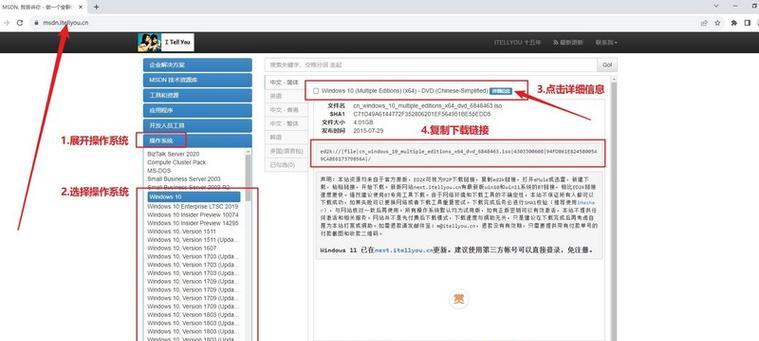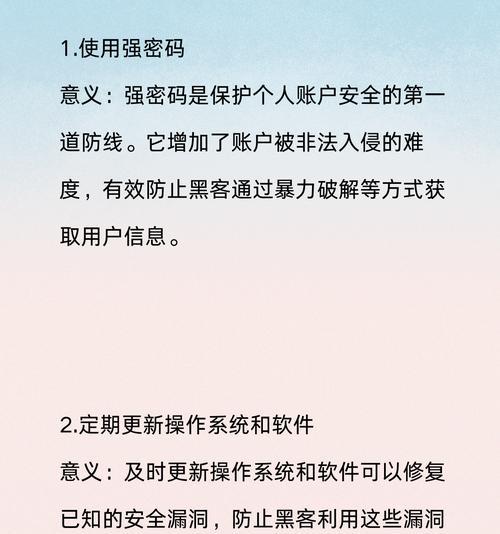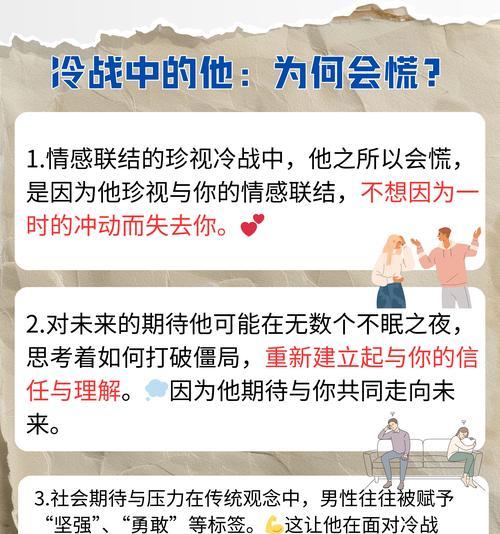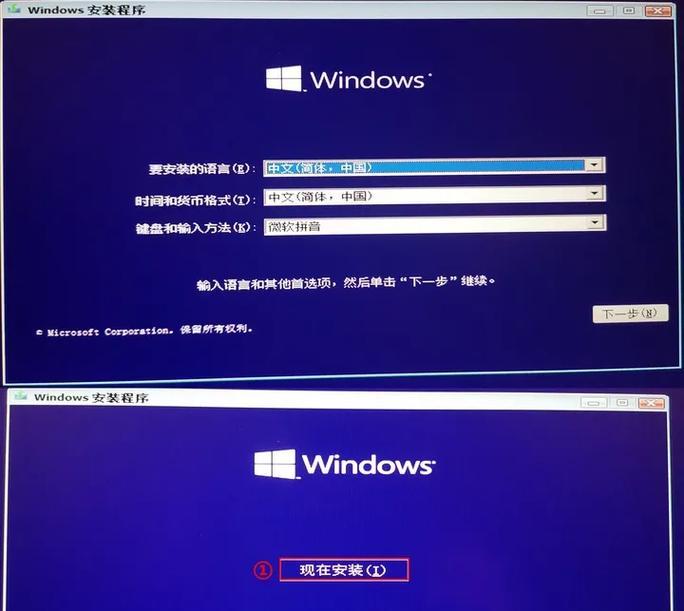在使用电脑的过程中,我们难免会遇到系统崩溃、病毒感染、卡顿等问题,此时重新安装系统是一个常见且有效的解决方法。本文将详细介绍如何在华硕主板上重做系统,让您的电脑焕然一新。
一、备份重要数据
在重装系统之前,首先需要备份您电脑中的重要数据,如个人文件、图片、音乐等。连接移动硬盘或使用云存储服务,将这些数据保存到安全的地方。
二、准备系统安装镜像
下载适合您电脑的操作系统镜像,可以从官方网站或第三方下载站点获取。确保选择与您华硕主板兼容的版本,并将其保存到一个可引导的USB驱动器或光盘中。
三、修改BIOS设置
启动电脑并按下Del或F2键进入BIOS设置。在"Boot"选项卡中,调整启动顺序,将USB驱动器或光盘设为第一启动项。保存更改并退出BIOS。
四、重启电脑并进入安装界面
将准备好的USB驱动器或光盘插入电脑,重启电脑。按照屏幕上的提示,进入安装界面。
五、选择语言和区域设置
在安装界面中,选择您想要安装的语言和区域设置,然后单击下一步继续。
六、安装选项设置
选择“自定义(高级)”安装类型,这将允许您对硬盘进行分区和格式化。如果需要清除旧的系统文件,请选择“删除”选项,并按照提示操作。
七、选择安装位置
在分区列表中选择要安装系统的目标驱动器。如果您只有一个驱动器,则通常会自动选择。
八、开始安装
单击“下一步”按钮开始安装系统。此时,系统将开始复制文件并进行安装过程。
九、设置用户名和密码
在安装过程中,系统会要求您设置一个用户名和密码。确保记住这些信息,以便日后登录使用。
十、更新驱动程序
安装完成后,连接互联网并更新系统驱动程序。您可以通过访问华硕官方网站或使用驱动更新软件来完成此操作。
十一、安装必备软件
根据您的需求,安装必要的软件,如浏览器、办公套件、杀毒软件等,以满足您的日常使用需求。
十二、恢复个人数据
从之前备份的数据中,将个人文件、图片、音乐等恢复到电脑中。
十三、优化系统设置
根据个人喜好,调整系统设置,如更改桌面壁纸、显示设置、电源选项等,以使系统使用更加舒适。
十四、安装常用工具
根据个人需求,安装常用工具软件,如压缩工具、多媒体播放器、影音编辑软件等,以增强电脑的功能性。
十五、享受新系统
经过以上步骤,您的华硕主板上的系统已经成功重装。现在您可以尽情享受电脑恢复最佳状态的畅快体验了!
通过本教程,您学会了如何在华硕主板上重新安装系统。备份数据、准备安装镜像、修改BIOS设置、进行安装和后续操作是完成该过程的关键步骤。希望这篇文章能够帮助您成功重做系统,让您的电脑焕发新生。